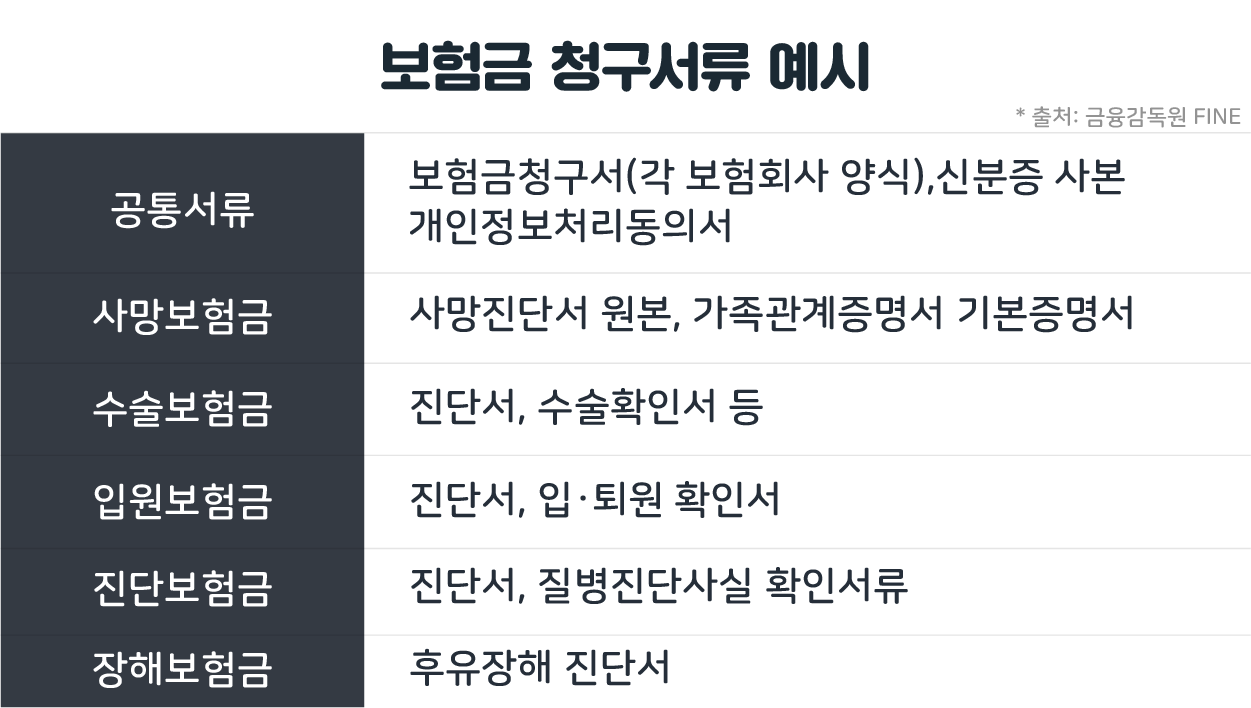어떤 이유로 문제가 발생하거나 보이지 않는 경우 오류 해결을 위해 따로 다운로드하여 준비하시면 됩니다.
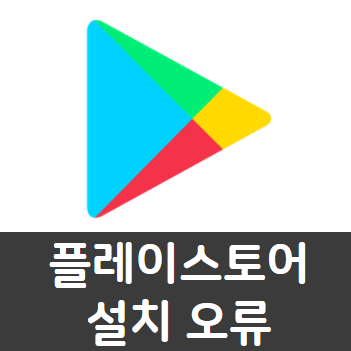
준비하는 방법을 알아보세요. 의외로 정말 쉽게 준비할 수 있어요.
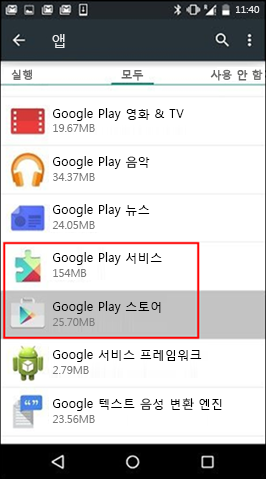
컴퓨터나 스마트 기기에 앱 마켓이 필요한 경우 구글 플레이 스토어를 설치하면 됩니다. 다만 PC에 준비하는 과정과 스마트 기기에 준비하는 다운로드 방법이 조금 다릅니다.스마트 기기에 준비할 때는 ‘마켓apk’를 받아야 하고 컴퓨터에서는 구글 마켓이 포함된 앱 실행기를 받아야 하는데 각각 원하는 곳을 아래쪽으로 정리했습니다.
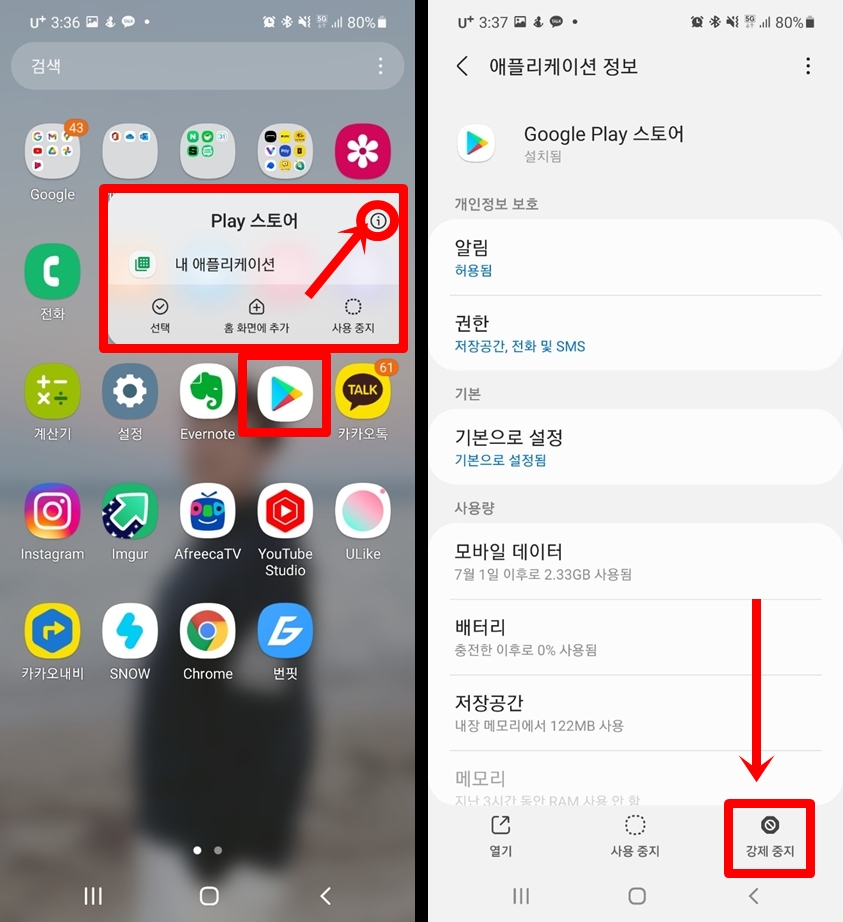
혹시 구글 플레이 스토어 다운로드에 대한 정보를 찾으신다면 이번에 정리한 정보를 확인해보세요!스마트 기기로 구글 스토어를 준비하면서 오류 해결 방법부터 정리합니다.아까 은근히 얘기했는데 APK 받으시면 됩니다. 구할 곳이 따로 있어요.
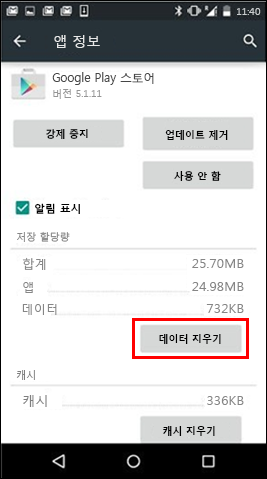
해당 파일을 제공하는 자료실은 의외로 다양한데 그 중 [apkpure.com ] 을 통해 구글 플레이스토어를 설치하는 것이 가장 깔끔합니다.하나의 자료실일 뿐 구조가 복잡한 페이지가 아니기 때문에 주소만 알아두면 설치를 해결할 수 있습니다.굳이 사이트 사용법을 미리 알아둘 필요도 없을 정도입니다.하지만 사이트 구조가 간단하다고 갑자기 글을 마치면 아쉽기도 하고 아직 구글 플레이스토어를 설치하는 방법도 이야기하지 않았습니다.그래서 사이트 이용과 함께 준비 과정까지 위쪽으로 정보를 좀 더 정리해 보겠습니다!

브라우저에 자료실을 연 후 우측 상단을 보시면 됩니다. 초록색 작은 검색 상자가 보입니다.여기에 구글 오류를 잡기 위해 필요한 앱을 입력하고 돋보기 형태의 버튼을 누르세요.저희 스토어 오류 해결하러 왔는데 이름 적으면 되죠?
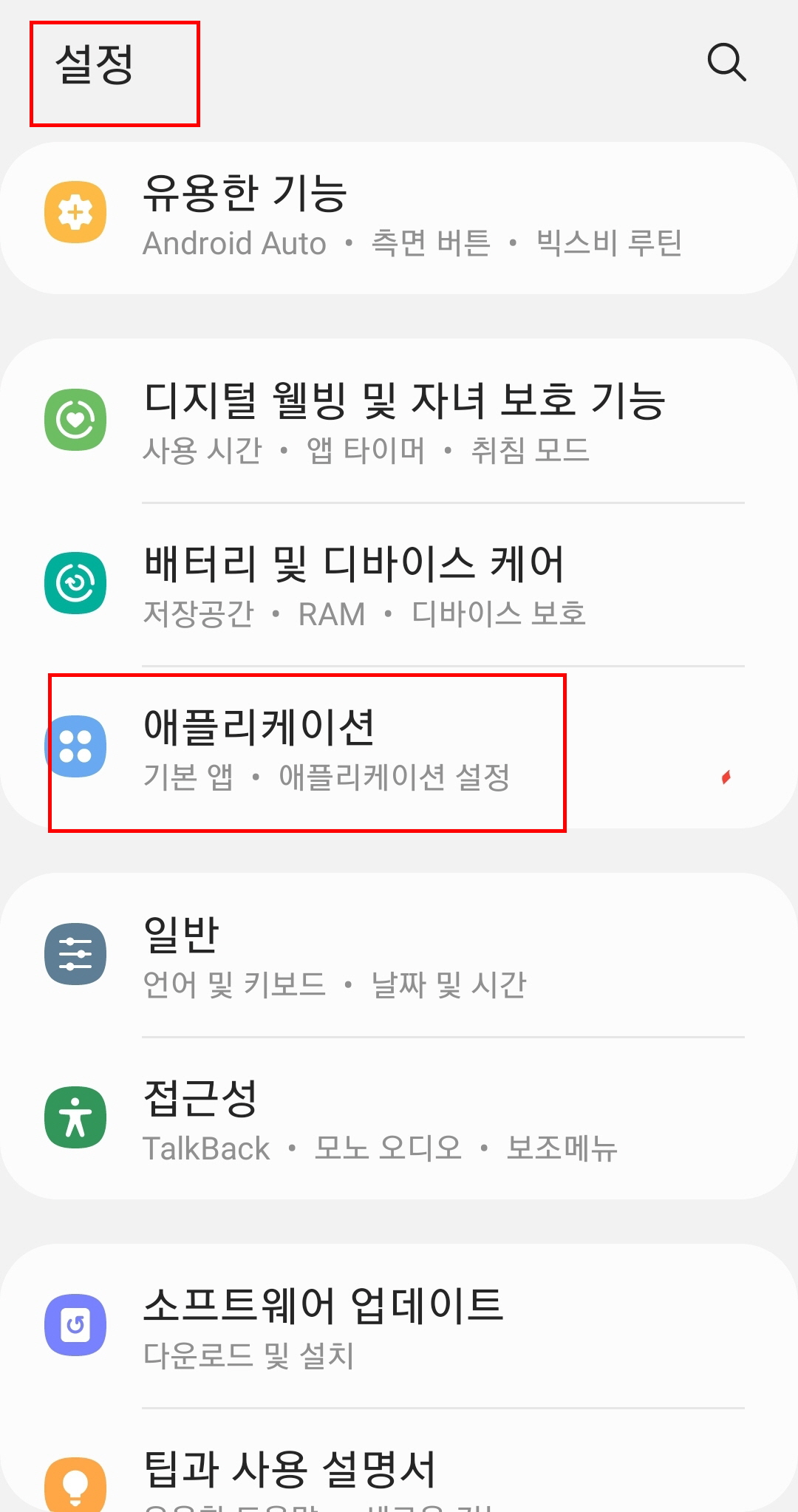
단, 영어로 검색해야 합니다. 구글 플레이에 입력하면 자동완성어가 나오는데 클릭하시면 됩니다.검색하면 다양한 종류의 구글 플레이 스토어 설치 파일이 표시됩니다. 그리고 맨 위에 우리가 찾던 종류가 보입니다.[상세] 버튼을 눌러 파일의 수신처로 이동하십시오. 준비하는 방법은 어렵지 않습니다.

상세페이지로 이동 후 녹색 버튼을 눌러 구글 플레이스토어를 다운로드하세요.추가 작업은 필요 없습니다. 혹시 최신버전 말고 특별히 찾으시는 버전이 있다면 초록색 버튼 바로 옆에 달린 버전을 눌러주세요.그럼 이전 버전이 정리된 장소에서 필요한 버전을 받아보실 수 있을 겁니다.

자료실에서 구글 플레이스토어 설치 파일을 받으셨다면 앞으로 해당 파일을 스마트 기기로 옮겨주세요.스마트 기기로 파일을 옮기는 방법을 조금 설명하자면, 사용하시는 스마트 기기와 PC를 USB선으로 연결합니다.그런 다음 키보드에서 [윈도우 키 + E] 를 눌러 익스플로러를 표시하십시오. 탐색기를 시작한 후에는 왼쪽 장치 목록에서 연결해 놓은 스마트 장치를 클릭하십시오.그러면 스마트 기기의 저장 장치에 액세스할 수 있습니다.여기에 미리 받아둔 apk 파일을 드래그로 추가하는 것이 구글 설치 방법의 전부입니다.
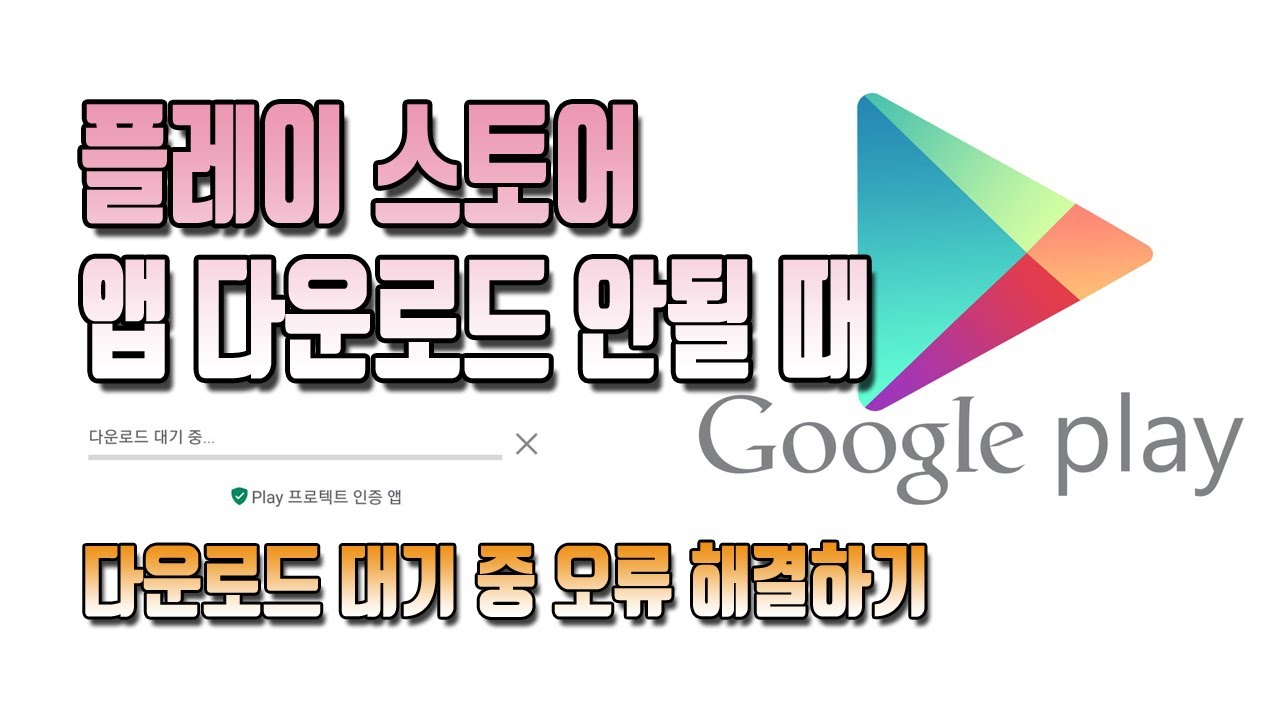
디바이스 드라이버에는 폴더가 많기 때문에 어떤 폴더를 선택해야 할지 모르겠지만 다운로드 또는 다운로드라고 적힌 폴더를 대략적으로 선택하고 그 안에 파일을 넣어주세요.어차피 설치 방법을 적용하고 지울 예정이니 아무 장소나 추가할 폴더 위치만 기억하시면 됩니다.Android 장치에 파일을 추가한 경우 컴퓨터와 장치를 분리하십시오. 영어로 검색하면 결과가 더 정확해요.

그리고 스마트 기기 화면을 열고 내 파일 관리 앱을 열어주세요.그럼 미리 추가해둔 구글 플레이스토어 설치 파일이 있습니다. 탭해서 실행해주세요.참고로 앱을 이렇게 준비하면 보안 알림이 뜨기도 합니다.

사용자가 따로 파일을 스토어 다운받았기 때문에 나오는 알림이고 허가 설정을 해주시면 됩니다.허가 설정을 한 후 다시 파일을 실행하면 자동으로 앱이 준비됩니다. 쉽죠? 스마트 기기에 구글 플레이 스토어를 설치하는 것은 좀 생소한 작업이 될 수도 있기 때문에 분량이 길어졌습니다.하지만 컴퓨터에 애플리케이션을 준비하는 것은 익숙한 과정이고 제가 설명할 수 있는 부분도 없을 정도입니다.앱 실행기를 검색해보면 블루스택, 녹스, 미뮤, LD, 윈도로이, 모모, 크롬 확장 프로그램까지 다양한 플레이 방법을 확인할 수 있을 것 같습니다.
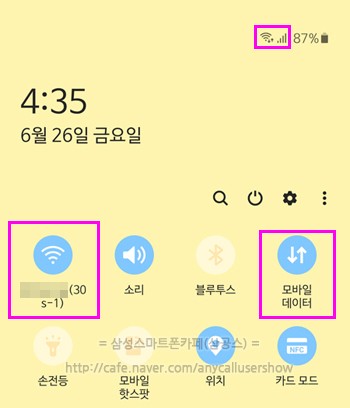
이 중에서 불필요하게 궁금한 종류를 선택하여 설치를 다운로드하십시오. 컴퓨터로 옮긴 후 진행해야 합니다.
최고의 앱 실행기는 없으니 취향에 따라 고르시면 됩니다.구글 플레이스토어를 다운로드하는 것과 달리 최고의 앱 실행기가 없는 이유는 간단합니다.실행하는 앱의 종류에 따라 컴퓨터 장치에 따라 최적화 방식이 다르고 최적화 결과가 다르기 때문입니다.그러니 한 종류 사용해보시고 마음에 들지 않거나 불편하시면 다른 구글 플레이스토어 설치를 준비하시면 됩니다.종류가 많아서 하나의 프로그램을 선택하기 어렵다면 처음에는 블루스택을 선택하세요.가장 무난합니다. 블루스택은 [ bluestacks.com/ko ] 에서 받으실 수 있으며 일반 어플리케이션처럼 준비하여 실행하시면 됩니다. 블루스택 다운로드 플레이를 하신 후에는 평소에 사용하시던 기존에 사용하시거나 새 계정으로 로그인하시면 됩니다. 새로 계정을 만드셔도 됩니다.그리고 로그인하셔서 메인 화면을 띄우시면 기본 앱으로 준비되어 있을 겁니다. 클릭해서 사용하시면 됩니다.검색해보면 컴퓨터 환경에 맞는 최적화가 나오니 정보를 보셔도 될 것 같습니다.